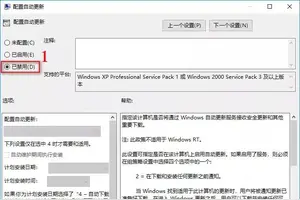1.怎样设置win10电脑不自动休眠状态
电脑自动休眠一般由两个地方来控制:电脑一定时间不使用休眠(睡眠)及关闭盖子休眠(如果台式电脑及平板请忽略这一点)
第一种:一定时间不使用关闭休眠 的方法:
1、鼠标单击任务栏左下角的菜单键,在弹出的菜单中选择设置按钮,如下图:
2、进入设置选项后,选择”系统“
3、选项电源和睡眠选项,把睡眠设置中的睡眠状态改为”从不“就可以了
第二种:笔记本电脑关闭盖子时,不休眠
1、通过上面的方法,进入相关设置,如下图:
2、在弹出的菜单中选择”选择关闭盖子时的功能“:
3、在弹出的菜单中选择相应的选项,把睡眠项都改变”不采取任何操作“,然后保存设置
到此,电脑的自动休眠状态就全部被关闭掉了。
2.win10怎么不让电脑自动休眠
一、软件工具:win10家庭版或专业版
二、设置不休眠步骤如下:
1、点击桌面左下角开始按钮,点击设置;
2、在系统设置中点击“系统”这一项;
3、点击电源和睡眠,在睡眠这一选项中,把时间设为从不。
3.怎样设置win10不休眠
1.win10桌面面右击,选择显示器
2.在设置界面,选择电源和睡眠。如图,选从不。
转载请注明出处windows之家 » win10设置不让睡眠
 windows之家
windows之家